MP4'ten ISO'ya: Kapsamlı Dönüşüm Adımlarıyla En İyi Dönüştürücüler
Bu yazıda, MP4'ten ISO'ya dönüşüm süreci, kullanmak için en iyi araçlar, özelliklerini keşfedin ve istediğiniz sorunsuz dönüştürme sürecini karşılamak için gerekli artıları ve eksileri değerlendirin. Video düzenleme endüstrisinde yeni bir kullanıcı veya profesyonel olun, bu makale size MP4 dosyalarınızı ISO formatına dönüştürme görevinde başarılı olmanız için yeterli bilgi ve kaynakları sağlayacaktır.
Bu dönüştürme sürecinde ustalaşarak, farklı platformlarda video oluşturma, toplama ve paylaşma yeteneğinizi süsleyerek medya dosyası projeleriniz için yeni fırsatlar elde edebileceksiniz. Öyleyse, daha fazla uzatmadan, bu öğrenme yolculuğuna çıkalım ve MP4'ü ISO dosyalarına nasıl dönüştüreceğimizi ve söz konusu dosya türlerinin kapasitesini ortaya çıkarmak için video dönüştürmenin harikalığından nasıl yararlanacağımızı keşfedelim.
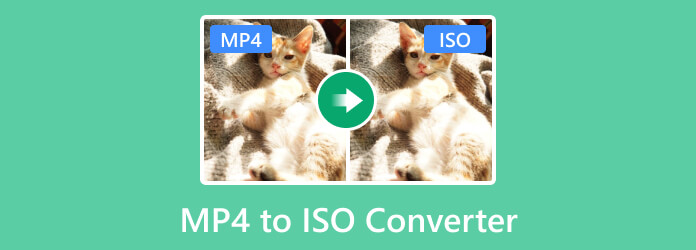
Bugün içinde bulunduğumuz dijital çağda video ve filmler hayatımızın vazgeçilmezi haline geldi. Video, ister özel anıları yakalamanın bir ürünü, ister profesyonel veya kişisel proje oluşturma ve çevrimiçi paylaşım amaçlı içerik olsun, video formatlarının erişilebilirliği çok önemlidir. Günümüzde en erişilebilir ve uyumlu video biçimlerinden biri MP4 veya MPEG-4 Bölüm 14'tür. Kısa videolar ve filmler için yaygın olarak kullanılan, geniş uyumluluğu, sıkıştırması ve hatta yüksek kaliteli oynatmasıyla popüler olan biçimdir. .
Ancak bazı durumlar videoları korumanızı, menüde gezinmeyi geliştirmenizi veya bir DVD ya da Blu-ray dosyası oluşturmanızı gerektirir. Bu nedenle, MP4'ünüzü ISO'ya veya Uluslararası Standardizasyon Örgütü formatına dönüştürmeniz gerekecektir. Bu ISO, bir optik diskin dosya verileri ve sistemi dahil olmak üzere disk görüntü dosyasını veya içeriğin kopyasını depolayan bir formattır. MP4'ünüzü bir ISO formatına dönüştürmek faydalıdır, çünkü ISO dosyaları çok daha küçük boyutta, çok daha geniş uyumlulukla depolar ve MP4'ten daha çok yönlüdür.
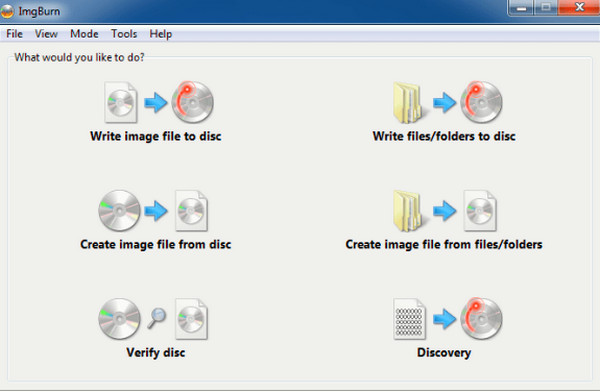
Listede ilk olarak, farklı türlerde disk içeriği oluşturmaya, dönüştürmeye, yazmaya ve özelleştirmeye hizmet eden, Windows için kullanılabilen ücretsiz bir disk yazma yazılımı olan bu ImgBurn var. Lightning UK tarafından geliştirilen bu ücretsiz yazıcı, ISO, BIN, NRG, IMG ve daha fazlası gibi çeşitli görüntü dosyası biçimlerini destekler. Bu araç, Windows 4, 10, 8 ve diğer sürümlerde Mp7'ü ISO'ya dönüştürürken bir yandan da sunduğu birçok özellikten faydalanmanızı sağlar. Görüntü dosyalarını aynı anda birçok kayıt cihazına yazma, gelişmiş görevleri gerçekleştirme, önyüklenebilir diskler oluşturma ve daha pek çok özelliğinin keyfini çıkarabilirsiniz.
Temel Özellikler:
Desteklenen İşletim Sistemi: Windows
Eksiler
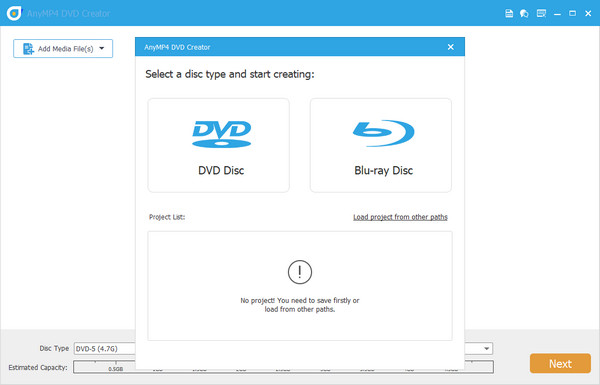
İkileminiz için en iyi çözüm AnyMP4 DVD Creator'dan başka bir şey değildir. Bu program harikalar yaratıyor ve 3'ü 1 arada bir amaca hizmet ediyor. Dosyalarınızı DVD, Blu-ray veya ISO'da yedekleyebilir. MP4, FLV, AVI ve MTS ile birlikte desteklediği 150 video formatından sadece bir tanesidir.
AnyMP4 DVD Creator'ın bir başka kazanan özelliği de dosyaları 50 kat daha hızlı yazabilmesidir. Başka bir deyişle, yüksek kaliteli çıktılar için uzun saatler bekleyerek kendinizi yormaktan kaçının.
Temel Özellikler:
Desteklenen İşletim Sistemi: Windows ve Mac.
Eksiler
Daha fazla okuma:
MP4 Nasıl Sıkıştırılır - MP2 Dosya Boyutunu Küçültmenin En Hızlı 4 Yöntemi
Windows 10 ve Mac için En İyi Ücretsiz ISO Oynatıcısını 5 Seçeneklerinden Alın
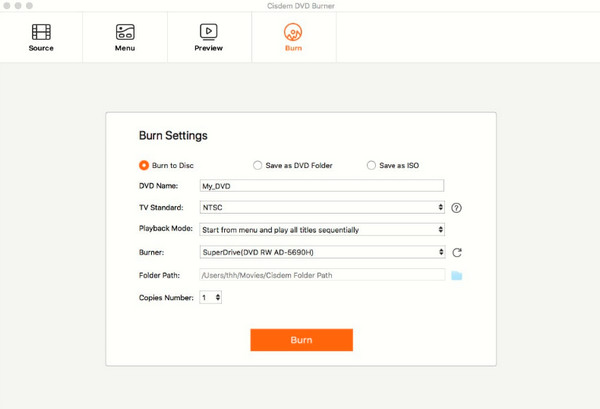
Dosyalarınızı ISO'ya dönüştürmenin bir başka etkili yolu da bu Cisdem DVD Yazıcıdır. Bu yazılım, yeni başlayanların kesinlikle seveceği, kullanımı kolay bir arayüze sahiptir. Bununla birlikte, henüz dönüştürmeyi denemediyseniz endişelenmenize gerek kalmayacak. ISO dosyaları oluşturmanın yanı sıra, dosyalarınızı DVD'lere de dönüştürebilirsiniz. Ayrıca menüleri, şablonları, metinleri ve ISO'nun ilgili diğer öğelerini özelleştirmenizi sağlar. Ek olarak, araç, giriş videonuzu zaman kullanarak birçok bölüme ayırmanıza olanak tanır.
Temel Özellikler:
Desteklenen İşletim Sistemi: Windows ve Mac.
Eksiler
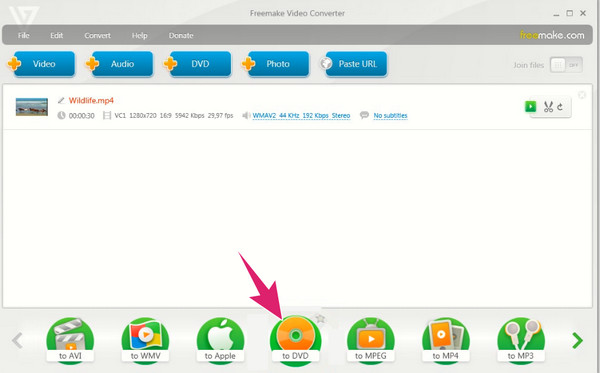
Freemake Video Converter, Ellora Assets Corporation tarafından tasarlanan bu iyi bilinen multimedya yazılımına geçiyoruz. Adından da anlaşılacağı gibi, videoları farklı formatlar arasında dönüştürmenizi sağlayan ücretsiz bir araçtır Freemake Video Converter ile video dosyalarını AVI, WMV, MP4, MKV, MPEG vb. ISO gibi ihtiyacınız olan DVD formatına. Ayrıca, bu ücretsiz MP4'ten ISO'ya dönüştürücü, videolarınıza uygulayabileceğiniz bir düzeltici, kesici, birleştirici ve döndürücü gibi düzenleme özellikleri sunar. Kullanıcı navigasyonu söz konusu olduğunda, bu video dönüştürücü, çaylakların hala bir uzman gibi çalışmasına izin veren, kullanıcı dostu bir arayüzle birlikte gelir.
Temel Özellikler:
Desteklenen İşletim Sistemi: Windows
Eksiler
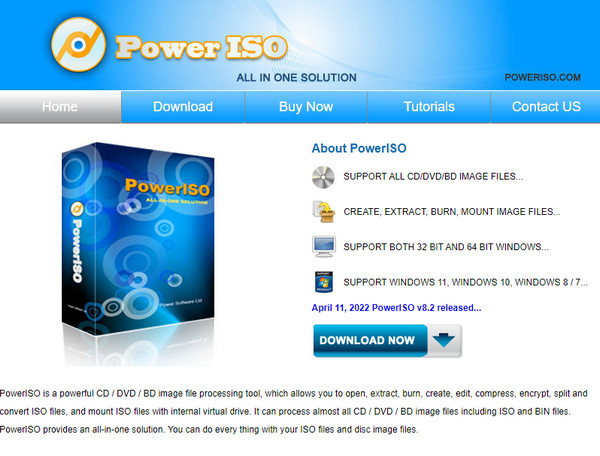
Bir başka güçlü MP4'ten ISO'ya dönüştürücü,Power ISO'dur. MP4'ten ISO'ya klasör oluşturmanın yanı sıra, dosyalarınızı CD, DVD veya Blu–Ray disklerine yazabilirsiniz. Bu program, Windows 98 ve sonraki sürümlerden başlayarak Windows cihazları için mükemmeldir. Adından da anlaşılacağı gibi, PowerISO, ses dosyalarını cihazınıza kopyalamak ve önyüklenebilir ISO, DVD, CD veya BD oluşturmak gibi yazma deneyiminize uygun özelliklerle doludur.
Artıları:
Eksiler
Ücretsiz ve çevrimiçi bir MP4'ten ISO'ya dönüştürücü mü arıyorsunuz? File Online Converter size hizmet vermeye hazır. Bu çevrimiçi program kayıt gerektirmez, ancak projenizi yaparken istenmeyen reklamlarla uğraşmanız gerekir. Yapabilirsiniz MP4'e dönüştür her türlü medya dosyasıyla veya MP4 videoları ile ISO dosyaları oluşturun. Sonuç olarak, kısıtlı bir bütçeniz varsa ve cihazınıza bir program yüklemek istemiyorsanız bu harikadır.
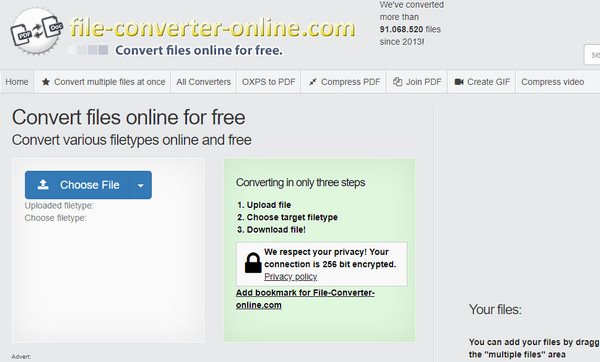
Artıları:
Eksiler
Çevrimiçi olarak en çok yönlü MP4'ten ISO'ya dönüştürücülerden biri Convert365'tir. Bunların yanı sıra elektronik tablo, arşiv, e-kitap, ses, görüntü ve video gibi çeşitli medya biçimlerinin dönüştürülmesini de kapsayabilir.
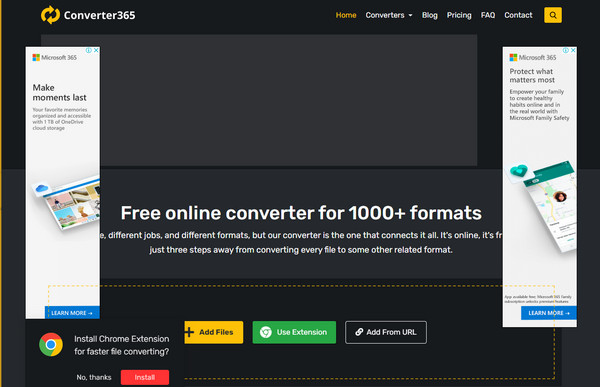
Artıları:
Eksiler
Büyük olasılıkla, daha önce yalnızca ses dönüştürmeleri için bulut dönüştürmeyi kullandınız. Ama aynı zamanda olabileceğini biliyor muydunuz? ISO yaratıcısı? MP4 videolarınızı yükleyin ve mevcut arşiv çıktı biçimleri listesinden ISO'yu seçin.
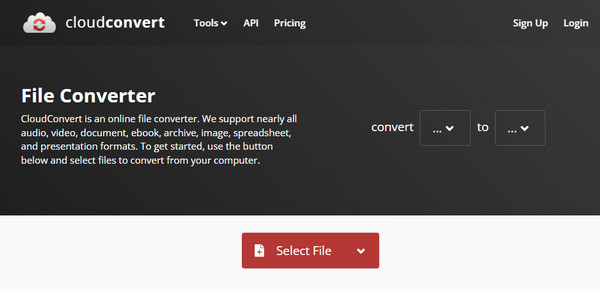
Artıları:
Eksiler
MP4'ü ISO'ya dönüştürmek, en iyi yazma yazılımıyla ABC kadar kolaydır. Örnek olarak AnyMP4 DVD Creator kullanarak nasıl yapılacağına bir göz atalım.
Burner'ı kurun
Aşağıdaki uygun Ücretsiz İndirme düğmesini işaretleyerek başlayın. Bulduktan sonra, dosyayı çift tıklayın ve yükleme işlemini takip edin.
Dönüştürmek için MP4 ekleyin
Ardından, Medya Dosyası Ekleme arayüzün ortasındaki düğme. Bilgisayarınızın klasörü göründüğünde, MP4 dosyalarınızı seçin ve Aç düğmesine tıklayın. Alternatif olarak, daha hızlı bir işlem için sürükle ve bırak özelliğini kullanın.

MP4 Videoyu Düzenle
MP4 videolarınızı bir ISO görüntüsüne dönüştürmeden önce biraz fazladan yapın. kullanarak videolarınızı tek tek düzenleyin. Elektrikli El Aletleri. Panelden, düğmesine basın Video Düzenlemeve kırpabilir, efektler ekleyebilir, filigran yerleştirebilir, videoları döndürebilir ve daha fazlasını yapabilirsiniz. Çıktı hakkında endişelenmeyin, düzenlerken kontrol edebileceğiniz gerçek zamanlı bir ön izleme paneli vardır. İşiniz bittiğinde, İleri düğmesine tıklayın.
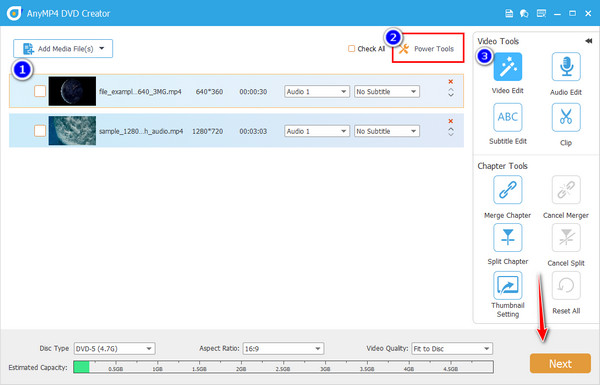
DVD Menüsünü Özelleştir (Opsiyonel)
Diskinizi oynatırken kolay gezinme için çok çeşitli şablonlar vardır. Sadece bu değil, aynı zamanda dosyalarınızı daha etkileyici hale getirmek için mükemmel bir seçenektir. Bir DVD menüsü oluşturmak için sol panelden bir şablon seçin veya tasarımınızı yükleyin. İsterseniz bir parça rahatlatıcı müzik de ekleyebilirsiniz.
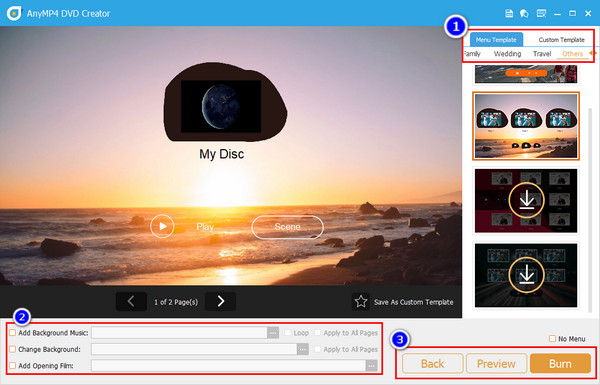
Ardından, Önizleme düğmesine basarak düzenlemeniz gereken bölümleri kontrol edin veya Yaz düğmesine tıklayarak son bölüme geçin.
MP4'ü ISO olarak kaydet
Bundan sonra, işaretleyin ISO olarak kaydet ve daha sonra Başlama buton. İşlemi bekleyin ve ardından çıktınızı kontrol edin.
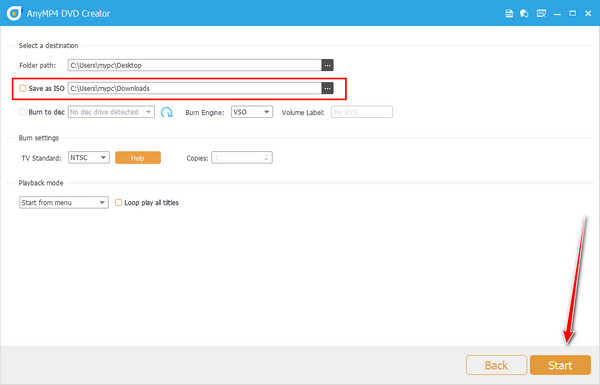
HandBrake kullanarak MP4'ü ISO'ya dönüştürebilir miyim?
HandBrake kullanarak ISO'yu MP4'e dönüştürebilirsiniz, ancak maalesef MP4-ISO dönüştürmesini desteklemiyor. Bunun nedeni, ISO'nun desteklenen çıktı biçimlerine dahil edilmemesidir.
MP4'ü çevrimiçi olarak ISO'ya dönüştürmek mümkün mü?
Evet. ISO çıktısını destekleyen güvenilir bir çevrimiçi dönüştürücü kullanarak MP4 videolarınıza sahip olabilir ve bunları çevrimiçi olarak ISO dosyalarına dönüştürebilirsiniz.
MP4'ün ISO'ya dönüştürme işlemi ne kadar sürer?
Bir videonun ISO'ya dönüştürülme süresi, dijital videonun uzunluğu ve boyutu gibi bazı faktörlere bağlıdır. Video kısaysa dönüştürme yalnızca dakikalar alabilir. Öte yandan, MP4 video ne kadar uzun ve büyükse, dönüştürme işleminin süresi de o kadar uzun olur.
Bir DVD Oynatıcıda ISO'yu nasıl oynatabilirim?
ISO'yu DVD oynatıcıda oynatabilmeniz için önce ISO görüntüsünü bir optik diske yazmanız gerekir.
Ücretsiz bir MP4'ten ISO'ya dönüştürücü alabilir miyim?
Kesinlikle evet! Çevrimiçi bulabileceğiniz ücretsiz ISO dönüştürücüler var. Öte yandan, bazı ücretli araçlar ücretsiz deneme sunar.
ISO yapmak için El Freni kullanabilir miyim?
Hayır yapamazsın. HandBrake, ne kadar güçlü olursa olsun, ISO dosyaları oluşturamaz. Ancak bunun tersini yapabilir ve HandBrake'te ISO dosyalarını MP4 videolarına dönüştürebilirsiniz. Alternatif olarak, kesin bir işlemi tercih ederseniz AnyMP4 DVD Creator'a başvurabilirsiniz.
Yukarıda belirtilen araçlarla, videoyu yakarak MP4'ten ISO'ya dönüştürmeyi de mobilize edebilirsiniz. Bu nedenle, tercih ettiğiniz işlemden veya videoları doğrudan dönüştürmekten veya yakmaktan bağımsız olarak, yalnızca güvenebileceğiniz programı kullanmanız önemlidir. Neyse ki, bu makale, ISO dosyaları oluşturmanıza büyük ölçüde yardımcı olacak tüm güvenilir ve güçlü dönüştürücüleri ve yazıcıları bir araya getirdi. Böylece artık video koleksiyonlarınızı çok daha özlü ama daha iyi bir formatta kaydederek çoğaltabilirsiniz.
Daha fazla Okuma
VOB ISO Burner - Windows / Mac üzerinde VOB ISO dönüştürmek nasıl
VOB dosyalarını DVD'nizden bir ISO görüntü dosyasına yedeklemek istediğinizde, VOB'u ISO dosyalarına nasıl dönüştüreceğiniz hakkında daha fazla ayrıntı öğrenebilirsiniz.
MP4'ten DVD'ye | En İyi 4 DVD Oluşturucu ile MP6'ü DVD'ye Yazın
MP4 dosyalarınızı nasıl dönüştüreceğinizi biliyor musunuz? Bu eğitimde MP4 DVD'sine nasıl dönüştürüleceği öğretilecektir.
Windows ve Mac'te ISO Dosyalarını MP2'e Dönüştürmenin 4 Yolu
Bir ISO dosyasını MP4'e nasıl dönüştüreceğinizi ve bilgisayarınıza nasıl kaydedeceğinizi öğrenmek istiyorsanız, bunu Windows ve Mac'te gerçekleştirmenin 2 yöntemini öğrenmek için bu gönderiyi okuyabilirsiniz.
Windows ve Mac'te ISO'yu MKV'ye Dönüştürme [Takip Etmesi Kolay]
ISO dosyalarınızı oynatmada sorun mu yaşıyorsunuz? Bu eğitim size ISO'yu MKV formatına dönüştürmek için en uygun yöntemleri vereceğinden bizi izlemeye devam edin.